Schraubenverbindungsmenü
Das Menü Schraubenverbindung hat drei Registerkarten:
- Teile: Hier wählen Sie die Komponenten der Verschraubung aus.
- Optionen: Hier können Sie einen Schraubenüberstand (bei einer Schraube mit Mutter) und eine minimale Einschraublänge angeben.
- Einstellungen: Auf der dritten Registerkarte können häufig benötigte Schraubenverbindungen voreingestellt und als Vorlagen gespeichert werden.
Registerkarte Teile
Über die Registerkarte Teile erreichen Sie alle verfügbaren Schrauben, Scheiben, Muttern, Bohrungen, Senkungen und Gewinde, aus denen die Verschraubung bestehen kann.
- Um ein Teil für die Verschraubung auszuwählen, aktivieren Sie das entsprechende Kontrollkästchen
 .
. - Wählen Sie mit einem Klick auf die Grafik die Normreihe und dann in der rechten Spalte die gewünschten Abmessungen.
![]()
- Wählen Sie die anderen Komponenten der Schraubenverbindung aus.
- Mit OK übernehmen Sie die Auswahl und können einen Passpunkt in der Konstruktion bestimmen.
![]() Hinweise:
Hinweise:
Verschraubungen müssen keine Bohrungen enthalten, d. h. Sie können auch Verschraubungen in vorhandene Bohrungen einfügen.
Registerkarte Optionen
Normalerweise ermittelt HiCAD den minimalen Schraubenüberstand und die minimale Einschraublänge automatisch. Sie haben jedoch in der Registerkarte Optionen die Möglichkeit, die dabei verwendete Defaulteinstellung zu ändern.
- Lmin ist das Produkt aus dem Schraubendurchmesser D und einem beliebigen Faktor.
- Umin ist das Produkt aus der Steigung P und einem beliebigen Faktor.
Geben Sie die Faktoren ein, um Lmin und Umin zu bestimmen.
Registerkarte Einstellungen
Häufig benötige Schraubenverbindungen lassen sich über diese Registerkarte voreinstellen und als Vorlagen speichern.
Um eine Schraubenverbindung zu definieren, gehen Sie folgendermaßen vor:
- Wählen Sie mit einem Klick auf die Grafik, im dann erscheinenden Auswahlfenster, den Schraubentyp und die Normreihe aus.
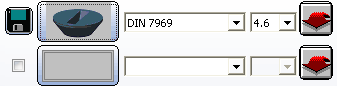
- Verlassen Sie das Auswahlfenster mit OK.
- Geben Sie rechts auf der Registerkarte die Abmessung an.
Das Schraubensymbol im Fenster Schraubenverbindung wird automatisch aktualisiert.
- Wählen Sie die Verbindungselemente analog zur Schraube aus. Klicken Sie auf den leeren Rahmen oder das jeweilige Symbol.
- Bestimmen Sie vor dem Speichern der Vorlage, ob die Einstellungen als Grundeinstellung verwendet werden sollen, indem Sie das Kontrollkästchen Grundeinstellung anwenden aktivieren oder deaktivieren.
Ist das Kästchen beim Speichern einer Schraubenverbindung aktiv, dann werden beim Laden dieses Schraubentyps auf der Registerkarte Teile automatisch die diesem Typ zugeordneten Verbindungselemente angezeigt.
- Zum Speichern der Verbindung klicken Sie auf das Diskettensymbol
 oben links.
oben links.
Werden bei der Auswahl von Schrauben oder Verbindungselementen nicht alle vorhandenen Typen angezeigt, dann können Sie in der jeweiligen Zeile die Funktion Neue …. zur Verfügung stellen ![]() verwenden. Mit dieser Funktion können Sie die Auswahllisten für Schrauben und Verbindungselemente erweitern.
verwenden. Mit dieser Funktion können Sie die Auswahllisten für Schrauben und Verbindungselemente erweitern.

